Lauf- und Terminzettel drucken
Ihr Geschäft erstreckt sich über mehrere Etagen, Sie wollen terminrelevante Kundennotizen nicht erst in der Kartei aufrufen müssen oder vielleicht haben Sie bewusst nicht alle Ihre Mitarbeiter:innen für
Ihren Online-Kalender berechtigt? Es gibt vielfältige Gründe mit einem sogenannten Laufzettel zu arbeiten. Dieser beinhaltet nicht nur alle Termine eines Tages, sondern auch sämtliche Kunden- und
Salonnotizen. Drucken Sie die Laufzettel bequem aus Ihrem Kalender direkt auf Ihrem Bondrucker (oder einem anderen Drucker) aus.
Klicken Sie dazu einfach in der betreffenden Kalenderspalte auf das Druck-Icon.
Es wird eine pdf-Datei im Format Laufzettel Vorname Nachname Datum (Beispiel: Laufzettel Karin Eckert 16.02.2024) heruntergeladen. Öffnen Sie diese Datei und drucken Sie diese auf dem Drucker Ihrer Wahl aus.
Auf die gleiche Weise können Sie für Ihre Kund:innen zukünftige Termine oder Serientermine ausdrucken.
Klicken Sie dazu einfach den gewünschten Termin im Kalender an. Folgende Ansicht erscheint:
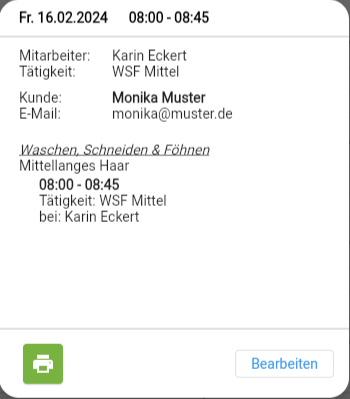
Über das Druck-Icon können Sie den Termin bequem im pdf-Format herunterladen. Dieser wird als Terminzettel Vorname Nachname Datum (Beispiel: Terminzettel Monika Muster 16.02.2024) benannt.
Öffnen Sie die Datei und wählen Sie beispielsweise Ihren Bondrucker für den Ausdruck aus.
Beim Erstellen bzw. Bearbeiten von Serienterminen können Sie jeweils entscheiden, ob Sie nur einen zukünftigen Einzeltermin, oder alle Termine ausdrucken möchten.
Klicken Sie dazu in der Terminbearbeitung auf das Druck-Icon.
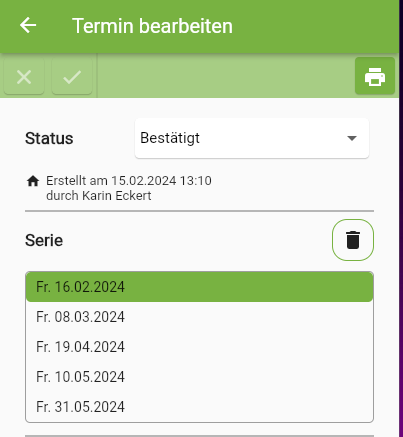
Über das Druck-Icon können Sie den Termin bequem im pdf-Format herunterladen. Dieser wird als Terminzettel Vorname Nachname Datum (Beispiel: Terminzettel Monika Muster 16.02.2024) benannt.
Öffnen Sie die Datei und wählen Sie beispielsweise Ihren Bondrucker für den Ausdruck aus.
Beim Erstellen bzw. Bearbeiten von Serienterminen können Sie jeweils entscheiden, ob Sie nur einen zukünftigen Einzeltermin, oder alle Termine ausdrucken möchten.
Klicken Sie dazu in der Terminbearbeitung auf das Druck-Icon.
Folgendes Dialogfenster erscheint:
Treffen Sie Ihre Auswahl und laden Sie die gewünschte Datei im pdf-Format herunter, um diese auf dem Bondrucker oder einem anderen Drucker Ihrer Wahl zu drucken.

Sie möchten Kund:innen keinen Ausdruck mitgeben, sondern Terminzettel lieber mobil zusenden?
Öffnen Sie die Termine wie hier im Artikel beschrieben direkt auf Ihrem Smartphone oder Tablet, können Sie diese auch direkt über installierte Apps (beispielsweise WhatsApp, Signal, Telegram etc.) teilen.
Öffnen Sie die Termine wie hier im Artikel beschrieben direkt auf Ihrem Smartphone oder Tablet, können Sie diese auch direkt über installierte Apps (beispielsweise WhatsApp, Signal, Telegram etc.) teilen.
Gleiches gilt natürlich auch für den Laufzettel Ihrer Mitarbeiter:innen.
Klicken Sie bei Nutzung der Smartphone- bzw. Tablet-App einfach bei den betreffenden Mitarbeiter:innen auf das Menü mit den drei Punkten und dann auf Arbeitsplan-Druck.
Related Articles
Buchungslink zu Ihrem Terminbuch.de
Bei der Registrierung Ihres Terminbuch.de legen Sie Ihre individuelle Geschäfts-ID fest. Sobald Sie den Namen Ihres Unternehmens eintragen, generiert Terminbuch.de automatisch eine ID für Sie. Sie können diese nach Bedarf ändern oder unverändert ...Kundenkartei
Einleitung und Übersicht In Ihre Kundenkartei gelangen Sie über Verwaltung > Kundenkartei. Dort können Sie neue Karteien anlegen, bestehende Karteien anpassen oder auch Kunden direkt zu Ihrer Online-Terminierung einladen. Wenn Sie Ihre Terminbuch.de ...Dienstleistungen
Im Bereich Verwaltung > Dienstleistungskatalog > Dienstleistungen können Sie Ihr Dienstleistungsangebot anlegen und verwalten. Legen Sie mit Hilfe der folgenden Erläuterungen Ihr gesamtes Dienstleistungsangebot an, damit Sie Ihren Onlinekalender ...Ihr Link zu Terminbuch.de auf Ihrem Kassenbon
Sie haben verschiedene Möglichkeiten, Ihre Kund:innen über Ihre Online-Terminierung zu informieren. Ein sehr einfacher Weg ist die Werbung über Ihren Kassenbon. Gehen Sie wie folgt vor: Eine neue Fußzeile in Ihrem COMCASH Kassensystem anlegen Klicken ...Arbeiten mit Terminstatus
Sie möchten gern auf einen Blick sehen, welche Kund:innen einen Termin tatsächlich wahrgenommen haben oder nicht erschienen sind? Dann ist der Terminstatus genau das Richtige für Sie. Ab dem Zeitpunkt des Termins können Sie folgende Status setzen: ...